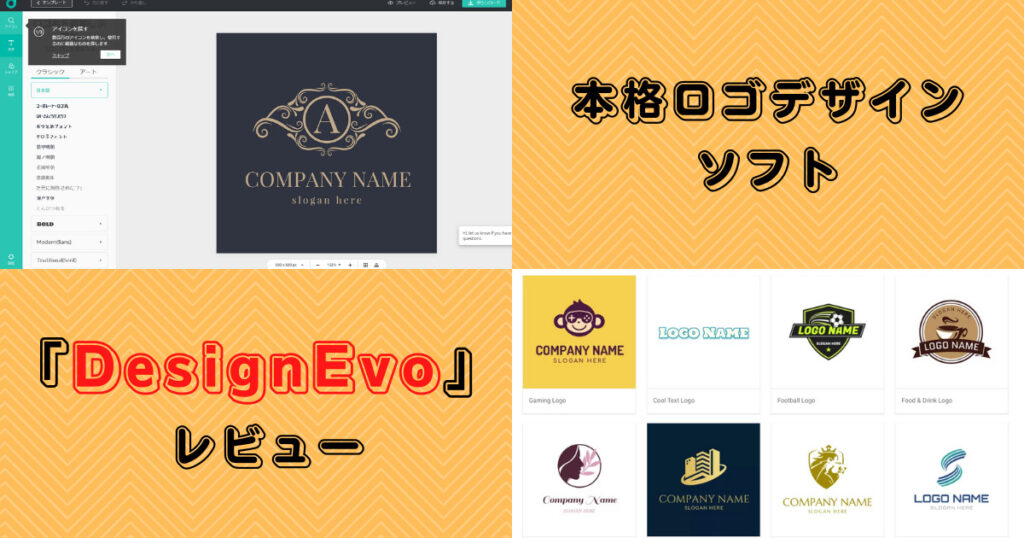
PearlMountain Limited様よりロゴデザインソフト「DesignEvo」の有料版を提供して頂きましたので実際に利用してみたレビューをしていきます!

ロゴ作成が初めてでもそれっぽいロゴを短時間で作れる!
当記事では使い方や料金プラン、利用してみて良かったこと、改善を望むことなどを記載していくのでご利用の際は是非とも参考にしてみてくださいね!
DesignEvoとは?
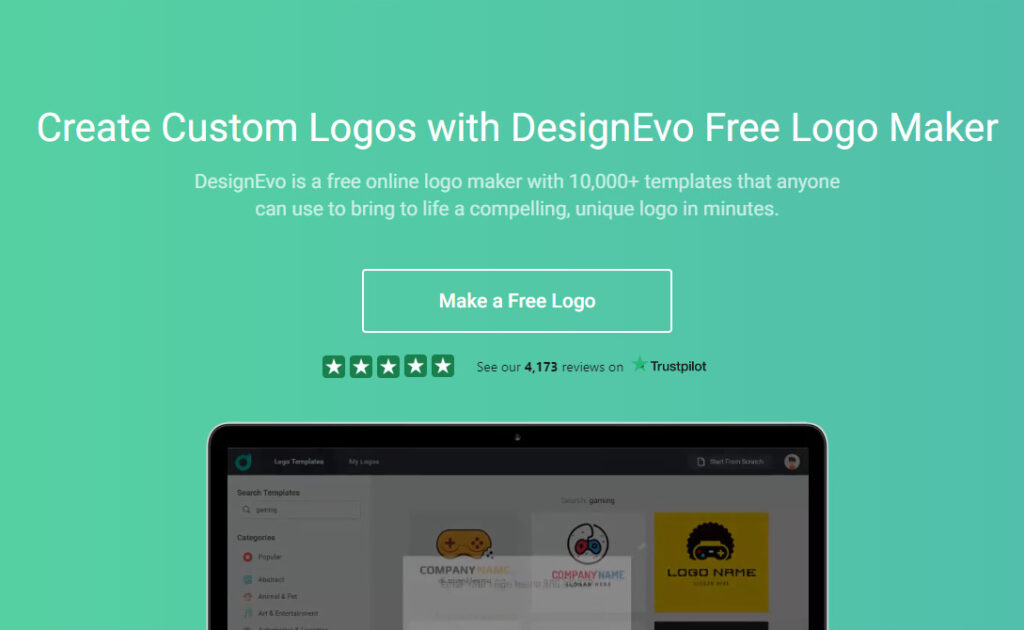
DesignEvoはPearlMountain Limited様より提供されているロゴデザインソフトです。
シンプルな操作パネルと多数のテンプレートにより誰でも簡単かつクオリティの高いロゴを作れます。
勿論一からパーツを組み合わせてオリジナルロゴを作ることも可能。
テンプレートやパーツの数は1万以上と豊富に取り揃えられています。
因みに以前ぱなだブログでレビューを行ったムービーメーカー「Flexclip」も同社の提供品です。
DesignEvoで作成したロゴ
どんなロゴを作れるか見て貰ったほうが早いので2つほどぱなだが作成したものをご紹介。
1つ目。少し高級感のあるブログのロゴ↓

2つ目。panadagamesという架空のYouTubeチャンネルをイメージしたロゴ↓
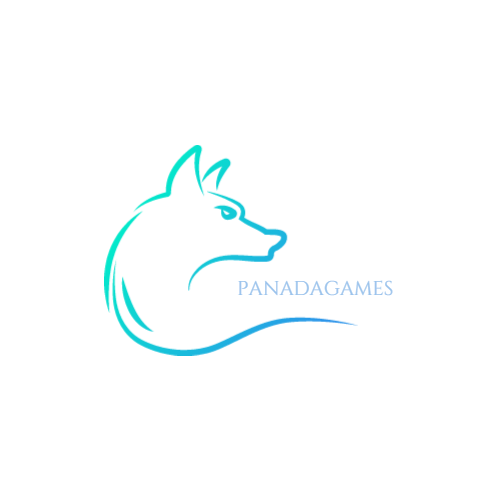
両者雰囲気が全く違うロゴですが、どうでしょう?かなりそれっぽいロゴになってる気がしませんか?
こんな感じのロゴを誰でも作ることができちゃいます!
DesignEvoの使い方:①アカウント作成
DesignEvoはロゴの作成だけなら無料で行うことが可能です。
ただし作成したロゴをダウンロードするにはアカウントの作成が必要になります。
まずはアカウント登録から済ませていきましょう。
公式サイトを開いて右上にある「登録」ボタンを押します。
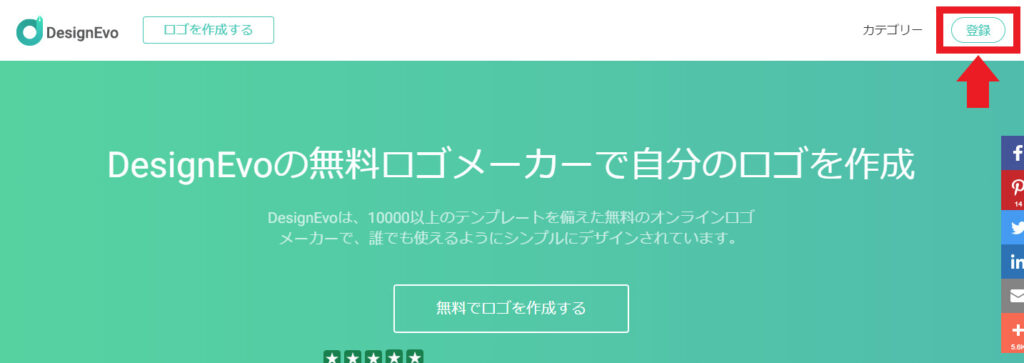
登録フォームが出てくるので必要項目を入力していきます。
FaceBookアカウント、Googleアカウント、Eメールに対応してるので好きなもので登録しましょう。
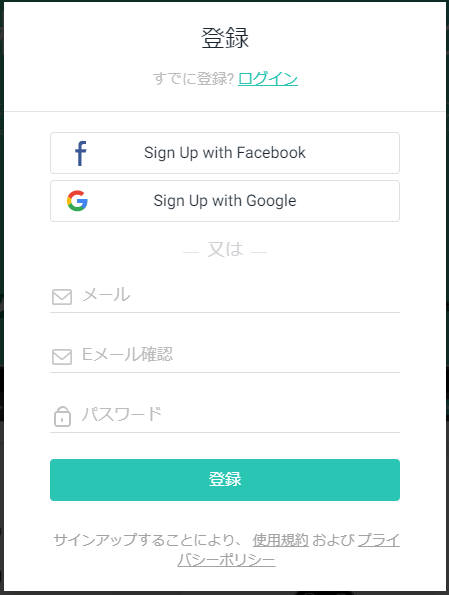
次にいくつか質問が投げかけられますが、これは適当に選んで大丈夫です。
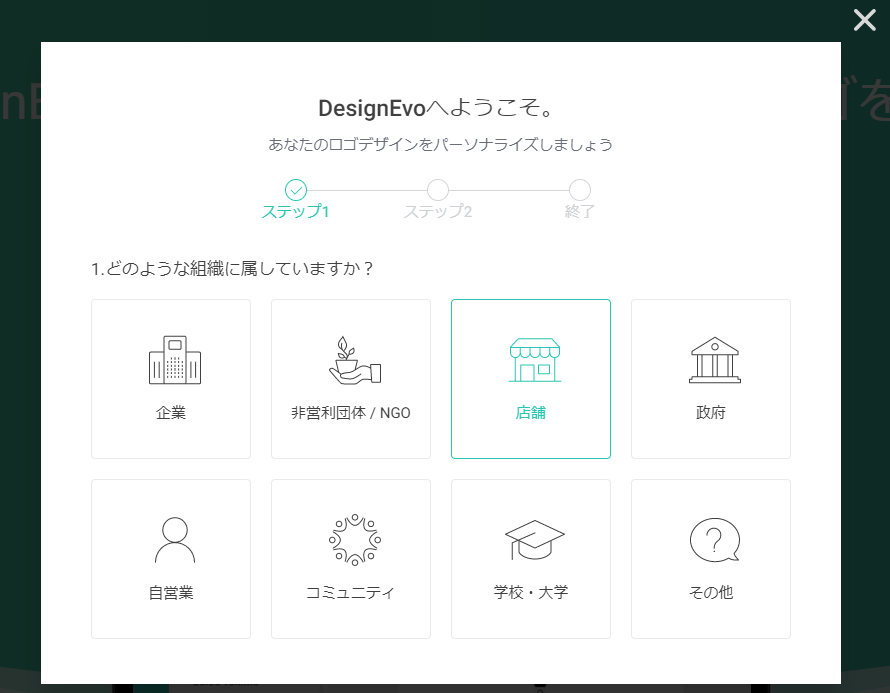
選び終わるとアカウントの作成が完了します。
間もなく登録したメールアドレス宛にログイン時に必要になるパスワードが書かれたメールが来るので保管しておきましょう。
DesignEvoの使い方:②ロゴ作成
続いてロゴの作成手順の説明に入ります。
初めにサイト左上にある「ロゴを作成する」をクリック。
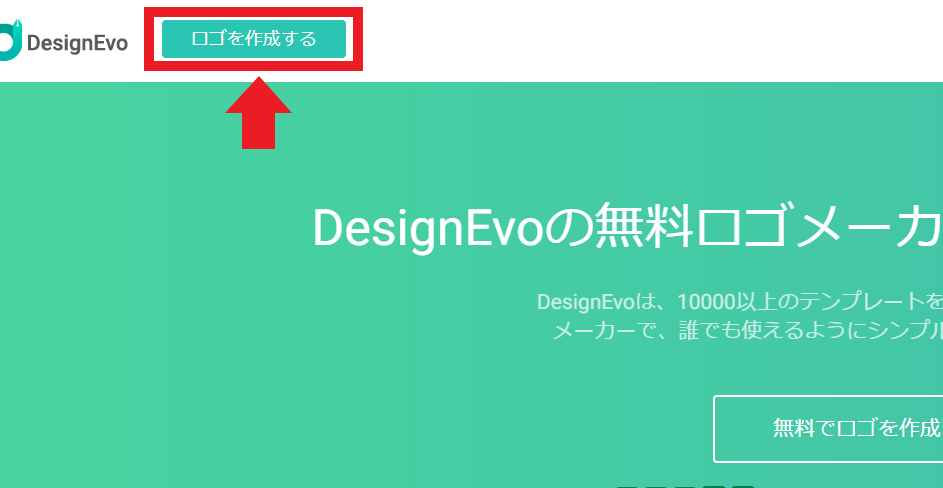
するとテンプレートが並ぶ画面が表示されます。
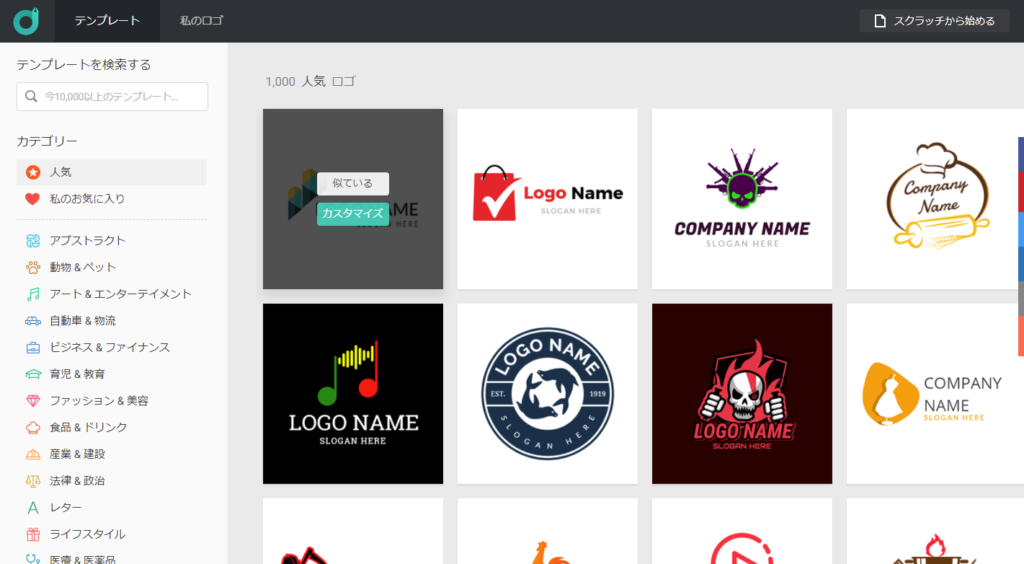
- テンプレートから作成する場合
→使いたいテンプレートにマウスオーバーし「カスタマイズ」をクリック - テンプレートを使用せず一から作成する場合
→右上の「スクラッチから始める」をクリック
今回は一から作成していくので「スクラッチから始める」を選択していきます。
白いキャンバス画面が表示されるのでここでロゴを作っていきます。
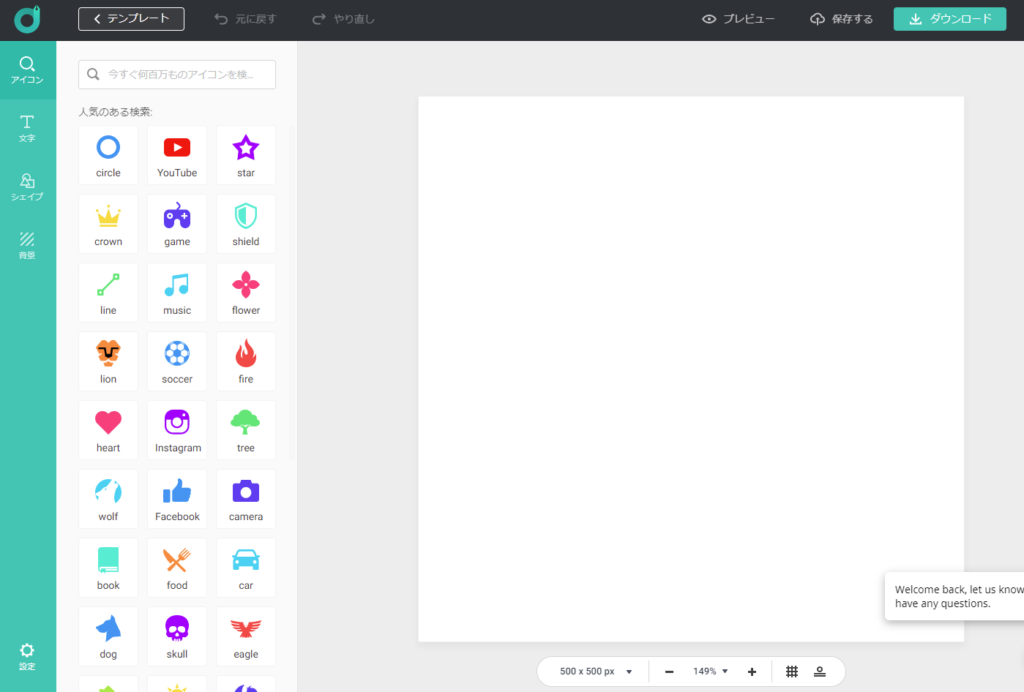
基本的には左側にある4つのメニュー(下の画像で赤枠で囲んだ部分)から様々な素材(パーツ)を選択し配置していきます。
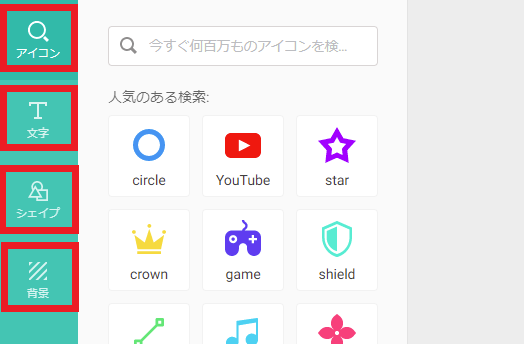
各メニューの説明は以下の通り。
- アイコン…ゲームや動物などをイメージしたアイコン
- 文字…テキスト、スローガンの追加
- シェイプ…紋章、線、バナーなど
- 背景…背景色の変更
右側では編集を行えます。
色をグラデーションにしたり文字を曲げたりとかなりアレンジが効くようになっています。
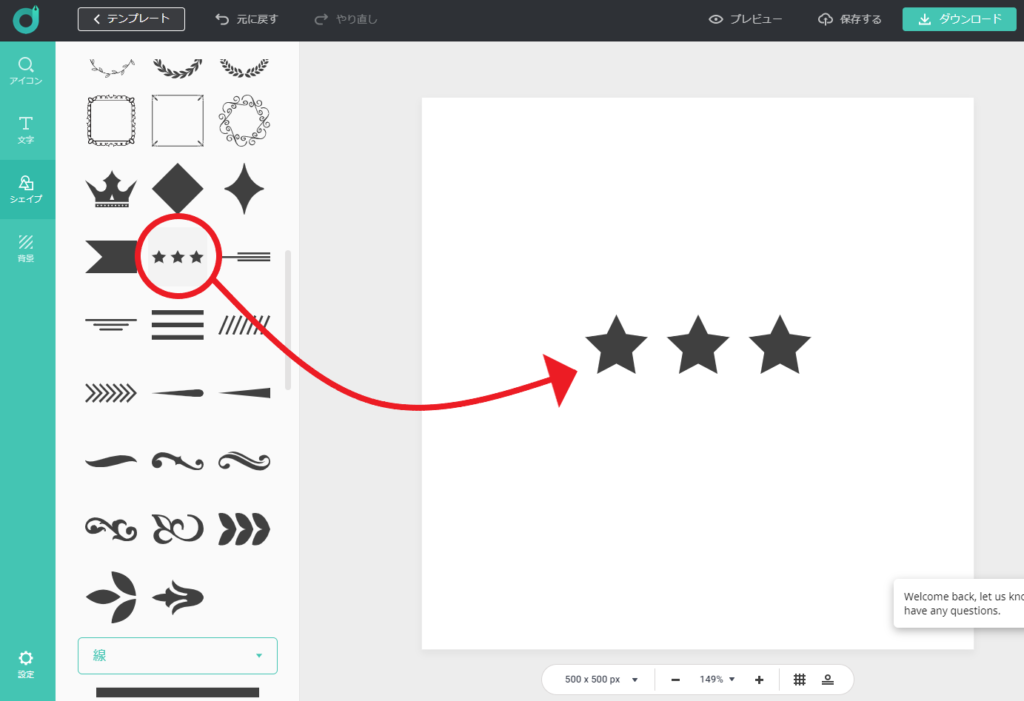
ロゴが完成したら右上にある「保存する」を押します。
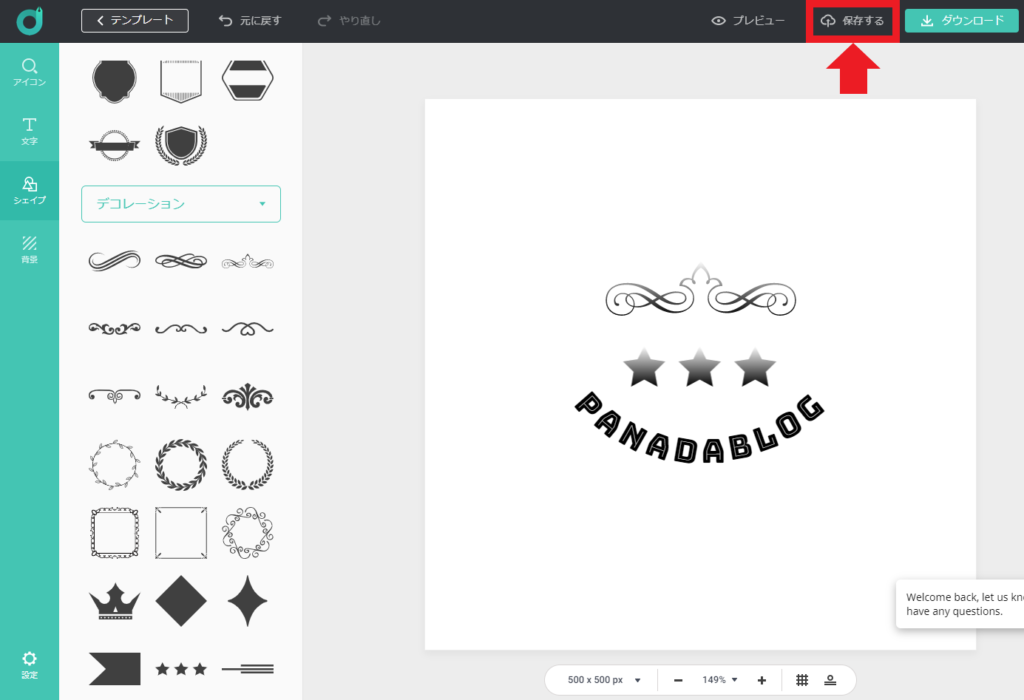
保存するの左にある「プレビュー」を押すとロゴを配置した際のイメージを見ることができます。
ロゴが用いられやすいシチュエーションを確認できるため非常に助かる機能です。
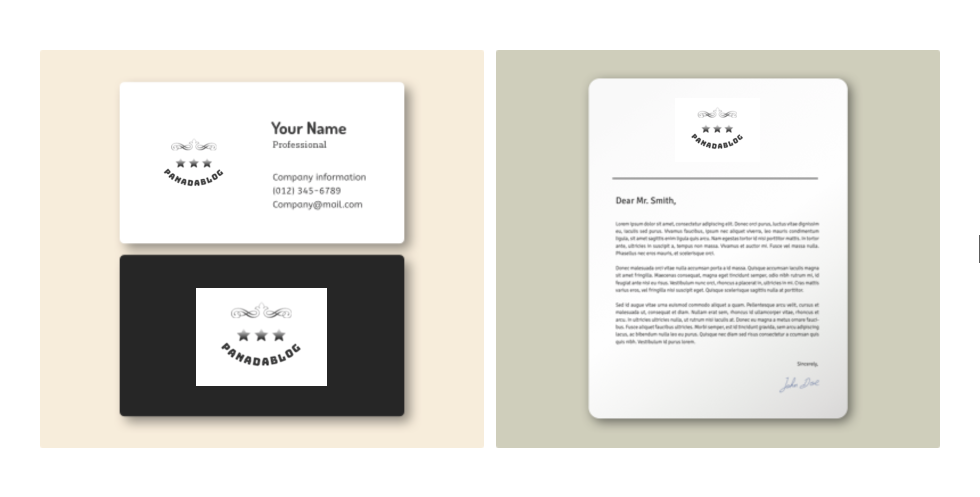

DesignEvoの使い方:③ロゴのダウンロード
ロゴのダウンロードは無料版と有料版(ベーシック、プラス)で異なります。
違いに関しては「DesignEvoの利用料金」の項目で後述します。
今回は提供して頂いた有料版のプラスプランのダウンロード方法を説明していきます。
キャンバス画面の右上にある「ダウンロード」をクリックするとロゴのダウンロードが始ます。
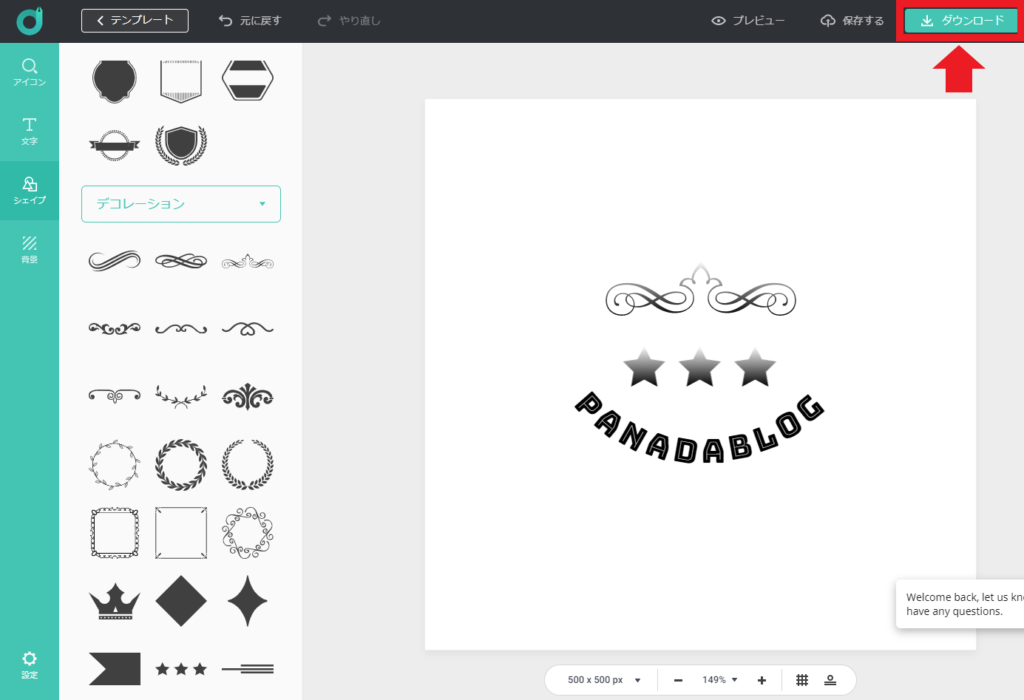
暫くして以下の画像が表示されればダウンロード完了です。
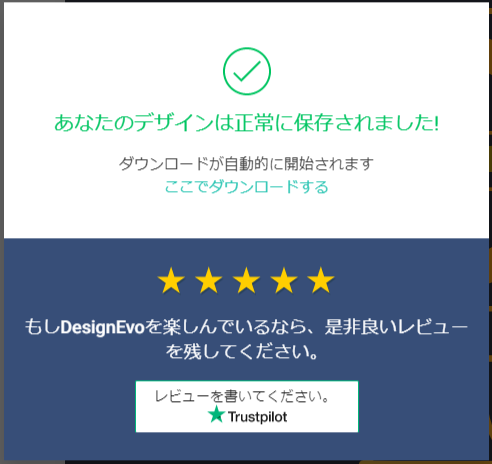
ダウンロードしたファイルは「logo.zip」というファイル名になっています。
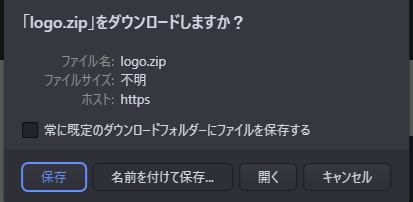
DesignEvoの使い方はこれで以上です。
DesignEvoの利用料金
DesignEvoには1つの無料プランと2つの有料プランがあります。
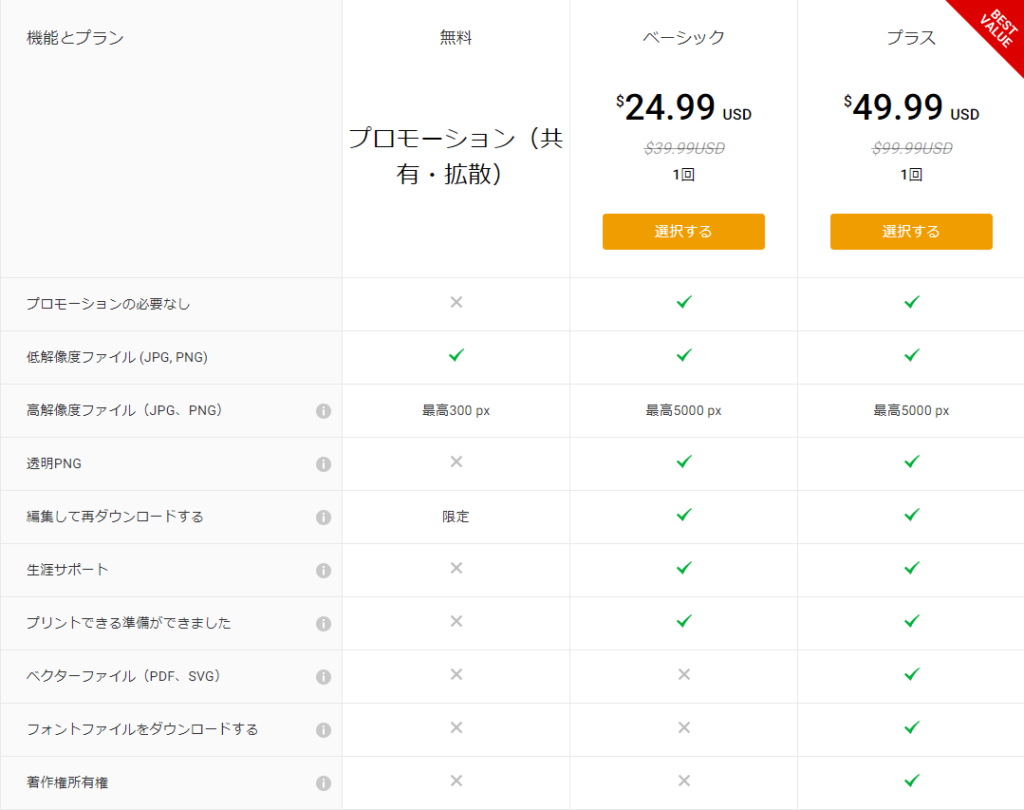
| プラン | 料金(円換算) | 解像度 | ダウンロード | 商用、非商用利用 |
|---|---|---|---|---|
| 無料 | 0円 | 最高300px | 〇※ | × |
| ベーシック | 約2736円/1回 | 最高5000px | 〇 | × |
| プラス | 約5473円/1回 | 最高5000px | 〇 | 〇 |
※無料プランでロゴをダウンロードする場合は制約が多く、規約上DesignEvoをSNSなどで共有することが条件となっています。
また商用、非商用利用の場合は著作権所有権を有する必要があるため、YouTubeやブログロゴとして使用する場合はプラスプランを購入する必要があります。

高いかも…と感じる方もいるかもしれません。
でもロゴデザインを依頼すると普通に1万円以上とかあり得るので実はかなりお手頃価格なんです。
DesignEvoの利用してみて良かった点
ここからはDesignEvoを使ってみて良かった点を挙げていこうと思います。
デザインソフトのわかりやすさ、使いやすさは個人的に最も重要視する部分。
DesignEvoはそれらが満たされておりロゴ作成初心者にも優しいと思いました。
あとはパーツの数ですね。1万個以上とあるようにホントに充実してます!
作成を進めてるうちに「あ、このパーツもいいかも…」と振り出しに戻ったり良い意味で試行錯誤ができて楽しかったです。
そして一番役に立ったかもと思ったのはプレビュー機能。
ロゴ作ってみたけど商品やサイトに照らし合わせた瞬間「あっちのほうがよかったか…?」ってなることって案外あるんです。
前もって設置するとこんな風になりますよーと雰囲気がわかるだけで手直しがあっても直ぐ取り掛かれるので大助かりでした。
DesignEvoを利用してみて改善を望む点
続いて改善を望む点を1点だけ。
もしかしたらぱなだのネット環境の問題かもしれませんが、DesignEvoを使っている最中に何度かエラー画面が表示されることがありました。
テンプレート画面でそこそこ目撃したのでデザインのデータを読み込むのに時間がかかっていたのかも…と予想しています。
使いにくいほどでは無いですが、改善されれば更にスムーズになるのかなと思いました。
まとめ:手近なロゴからこだわりロゴまで幅広く作れるDesignEvo

難しいことがほぼ無くロゴを手掛けたことが無い人でも触りやすいDesignEvo。
ロゴデザインを作成する段階までなら無料で利用できるのでデザインの練習をしてみたい、ロゴ作成の経験をしてみたいという方はまずそちらからやってみるのも悪くないかと!
触ってみていいなーと思ったら有料版を導入してあなただけのオリジナルデザインを世に広めていきましょう!

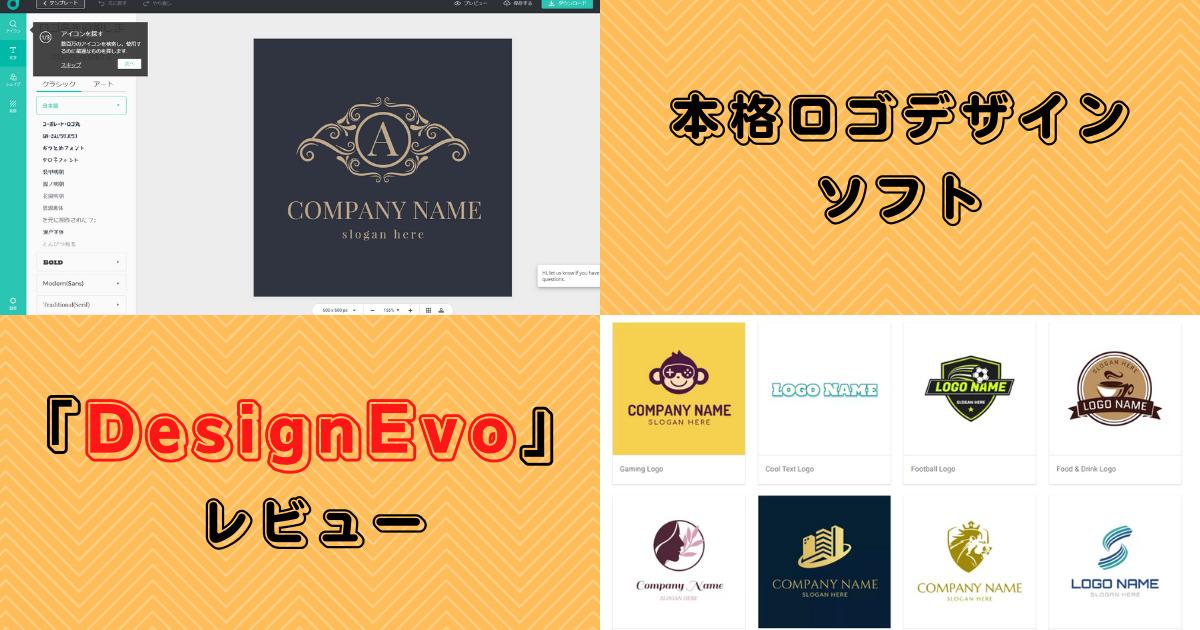
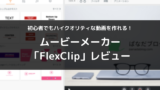


コメント